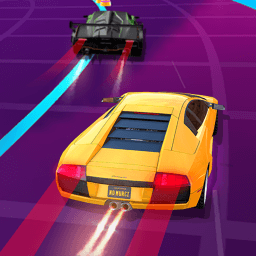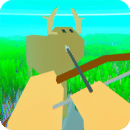极品飞车9怎么调中文-中文设置方法
极品飞车9怎么调中文?极品飞车9是极品飞车系列第九部作品,这款游戏采用十分震撼的游戏画面,为大家带来真实的赛车世界,这款游戏玩法十分精彩热血,游戏里有超多炫酷的豪车可以体验,这款游戏是美国公司开发的,初始界面是英文的,不少玩家想知道这款游戏该怎么设置成中文界面。接下来小编就给大家带来极品飞车9中文设置方法,希望能够帮到大家。

极品飞车9中文设置方法
1.使用键盘WIN R键,打开运行。
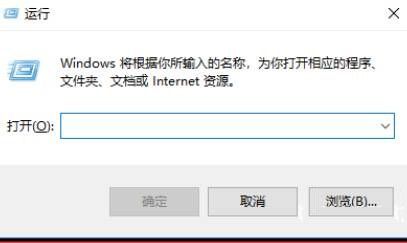
2.输入regedit,点击确定。
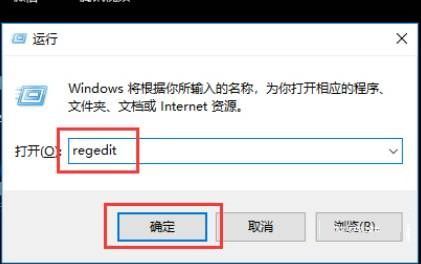
3.点击HKEY LOCAL MACHINE,将其展开。

4.点击SOFTWARE,将其展开。
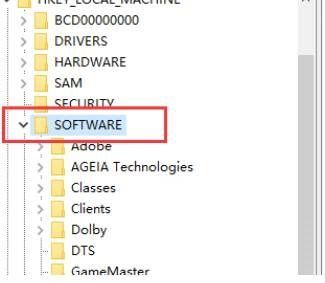
5.点击EAGAMS,如图所示。
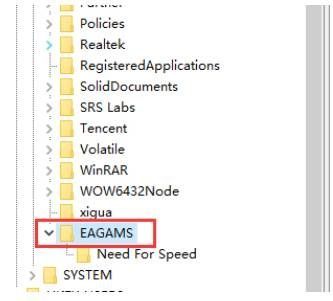
6.双击右侧窗口的]Language注册表。
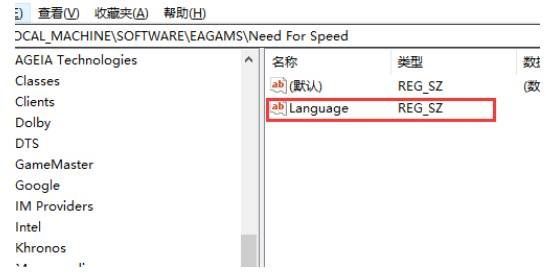
7.将数值数据内改为Chinese(Traditiona),点击确定即可。再次打开游戏,游戏就变成中文版了。
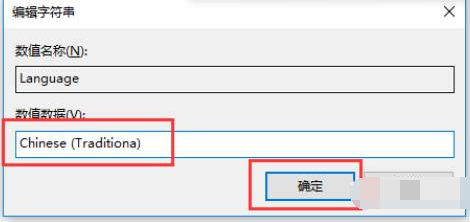
以上就是极品飞车9怎么调中文-中文设置方法的全部内容啦,感兴趣的玩家不要错过了,想了解更多精彩内容,敬请关注优装机下载站!
-
 下载
下载极品疯狂赛车游戏
跑酷竞速 | 73.81 MB
极品疯狂赛车游戏是一款玩起来感觉很惊险的赛车游戏,这款游戏的赛车场景可是非常真实的,带给你与众不同的赛车新体验。极品疯狂赛车游戏有多种模式可以选择,游戏中的跑道也很多,不同跑道跑起来的难度也是不同的。极品疯狂赛车游戏中的赛车类型很多,大家可以选择自己最满意的赛车来使用。
-
 下载
下载小小蚁国最新版送极品蚂蚁
经营策略 | 207.79MB
小小蚁国是一款非常好玩的蚂蚁生存类策略游戏,这款游戏采用全新的3d引擎打造,拥有超级高清的画质,为玩家们带来蚂蚁的世界,在这款游戏里玩家扮演蚂蚁的角色,以上帝视角观察蚁巢的建筑,小小蚁国最新版送极品蚂蚁游戏里玩家需要创建队伍或者加入联盟,与其他蚂蚁一起建设蚂蚁世界,这里的蚂蚁分工明确,玩法十分有趣,蚂蚁之间也可以互相争斗获取更多的资源。
-
 下载
下载极品芝麻官免费版
角色扮演 | 688.80 MB
极品芝麻官免费版是一款非常火爆的角色扮演游戏,在这里你将作为一名刚刚上任的小官,一路为名请命,实现古代职场的晋升之路。当然在这里你还能解锁各种事件,包括官场风云、科举考试、红颜知己等等元素,还能培养自己的门客,让大家沉浸式体验古代当官的日常。感兴趣的玩家快来下载试试吧!
- 极品飞车9怎么漂移-漂移操作方法01-18